Lý thuyết làm việc với đối tượng đường và văn bản - Tin học 10
Lý thuyết làm việc với đối tượng đường và văn bản
BÀI 14: LÀM VIỆC VỚI ĐỐI TƯỢNG ĐƯỜNG VÀ VĂN BẢN
1. Làm quen với đối tượng dạng đường
- Hình khối là đối tượng được định nghĩa sẵn trong Inkscape và xác định bởi các tính chất toán học chặt chẽ.
- Đối tượng tự do dạng đường do người dùng tạo ra, là tổ hợp của một hay nhiều đoạn cong hoặc thẳng nối lại với nhau.
- Đối tượng đường thường được biểu diễn bởi một chuỗi các đoạn thẳng hoặc đoạn cong nối với nhau. Mỗi đoạn cong biểu diễn bởi bốn điểm, hai điểm đầu mút và hai điểm điều khiển.
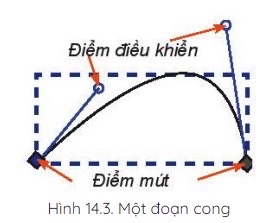
- Các bước vẽ đối tượng đường:
+ Bước 1: Chọn công cụ Pen trên hộp công cụ.
+ Bước 2. Chọn kiểu trên thanh điều khiển thuộc tính đề tạo đường cong.
+ Bước 3: Nháy chuột để đặt các điểm neo trên hình vẽ (có thể kết hợp nháy chuột và kéo thả)
+ Bước 4: Kết thúc đường bằng cách nhấn phím Enter hoặc nháy đúp chuột tại vị trí neo cuối cùng.
2. Sử dụng công cụ tinh chỉnh đường
- Ta có thể tinh chỉnh đối tượng đường dựa vào điểm neo và các điểm, đường chỉ hướng.
- Các điểm nối giữa các đoạn có thể là điểm neo trơn (thể hiện bởi hình vuông hay hình tròn) hoặc điểm neo góc (thể hiện bởi một hình thoi)
- Độ cong tại mỗi điểm neo phụ thuộc vào điểm chỉ hướng và đường chỉ hướng tại điểm đó. Độ cong tại một điểm neo thay đổi bằng cách kéo thả điểm chỉ hướng.
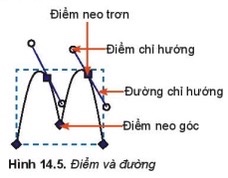
- Các bước chỉnh sửa điểm neo:
+ Bước 1: Chọn công cụ
 trên hộp công cụ
trên hộp công cụ
+ Bước 2: Nháy chuột vào hình muốn sửa
+ Bước 3: Nháy vào điểm neo cần sửa, chọn điểm neo hoặc điểm chỉ hướng rồi kéo thả chuột sang vị trí mới.
Nếu muốn loại bỏ, thêm mới hay chuyển đổi loại neo,…. ta chọn vào biểu tượng tương ứng trên thanh điều khiển thuộc tính.
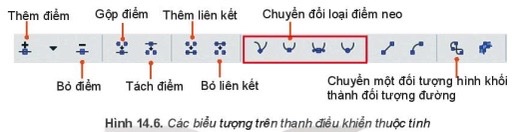
3. Đối tượng văn bản
- Trong Inkscape, văn bản được bổ sung có thể tùy chỉnh theo từng kí tự và có thể đặt đoạn văn bản theo đường hoặc vào một khuôn dạng
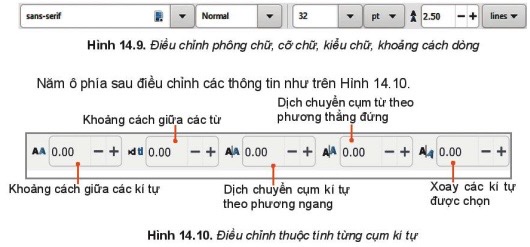
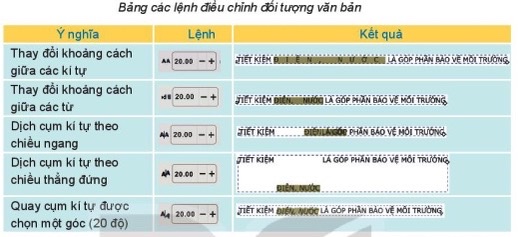
- Muốn bỏ các tùy chỉnh đã đặt, chọn đối tượng văn bản rồi chọn lệnh Text/ Remove Manual Kerns.
- Muốn đặt văn bản theo đường đã có, chọn đối tượng văn bản và đối tượng đường, sau đó chọn lệnh Text/Put on Path.
- Muốn bỏ đặt văn bản theo đường, chọn đối tượng và chọn lệnh Text/ Remove from Path.